التعرف على طريقة عمل ملفات HEIC على الآيفون: ما هي وكيفية تغييرها
في عالم التصوير الفوتوغرافي بالهواتف الذكية الذي يتطور باستمرار، أصبحت أجهزة الآيفون أكثر من مجرد أجهزة اتصال. لقد تحولت إلى استوديوهات قوية بحجم الجيب، تمكن المستخدمين من التقاط لحظات الحياة العابرة بتفاصيل مذهلة وألوان زاهية.
يتعمق هذا الدليل في عالم ملفات HEIC على أجهزة الآيفون، ويزودك بالمعرفة والأدوات اللازمة لتحسين إدارة الصور. سواء كنت مصورًا محترفًا أم مستخدمًا عاديًا، فإن فهم ملفات HEIC سيمكنك من استخدام كاميرا الآيفون بكامل قدرتها والانتقال إلى الأفق الرقمي المتغير بثقة.

الجزء 1: ما هي ملفات Apple HEIC؟
تمثل ملفات HEIC، وهي اختصار لحاوية الصور عالية الكفاءة، تنسيقًا حديثًا للصور تعتمده أجهزة الأبل، وخاصة أجهزة الآيفون، بدءًا من iOS 11. يستخدم هذا التنسيق تقنيات ضغط متقدمة، مما ينتج عنه أحجام ملفات أصغر بكثير مقارنة بتنسيق JPEG (Joint Photography Experts Group) التقليدي.
وهذا يُترجم إلى زيادة سعة التخزين على جهاز الآيفون، مما يسمح لك بالتقاط وتخزين المزيد من الصور دون مواجهة قيود المساحة. بالإضافة إلى تقليل الحجم، توفر ملفات HEIC العديد من المزايا مقارنة بملفات JPEG. بالإضافة إلى ذلك، تدعم ملفات HEIC ميزات متقدمة غير ممكنة بتنسيق JPEG، مثل الشفافية (التي تتيح إنشاء صور بخلفيات غير مرئية) والقدرة على تخزين صور متعددة في ملف واحد (مفيد لالتقاط الصور المتفجرة أو إنشاء الصور المتحركة GIF).
الجزء 2: أهمية ملفات HEIC لصور الآيفون في التصوير الفوتوغرافي

يؤدي اعتماد ملفات HEIC على أجهزة الآيفون إلى تحسين تجربة التصوير الفوتوغرافي بشكل عام. بتقديم أحجام ملفات أصغر وجودة صورة أعلى، تسمح لك ملفات HEIC بالتقاط لحظات أكثر قيمة دون المساس بالتفاصيل أو قيود التخزين.
يعد هذا مفيدًا بشكل خاص للمستخدمين الذين يلتقطون صورًا عالية الدقة بشكل متكرر أو أولئك الذين لديهم مساحة تخزين محدودة على أجهزتهم. علاوة على ذلك، تحافظ ملفات HEIC على عمق ألوان وتفاصيل فائقة مقارنة بملفات JPEG، خاصة في المناطق ذات الاختلافات اللونية الدقيقة أو الأنماط المعقدة.
بالإضافة إلى المزايا التقنية، توفر ملفات HEIC توافقًا متزايدًا مع منصات التحرير والمشاركة المختلفة. مع اكتساب التنسيق لاعتماد أوسع، تدمج المزيد من الأنظمة الأساسية دعم HEIC، مما يضمن المشاركة والتحرير السلس لصورك عبر التطبيقات والأجهزة المختلفة.
الجزء 3: كيفية تحويل الآيفون Photo HEIC إلى تنسيقات أخرى متوافقة
على الرغم من أن ملفات HEIC توفر فوائد عديدة، فقد تكون هناك مواقف تحتاج فيها إلى تحويلها إلى تنسيقات أخرى لأسباب تتعلق بالتوافق. نستكشف هنا طريقتين موثوقتين لتحويل ملفات HEIC على أجهزة الآيفون.
1. الاستفادة من مميزات تطبيق HitPaw Video Converter
للحصول على الكفاءة وتعدد استخدامات لا مثيل لهما، جرب HitPaw Video Converter الآن. يتجاوز هذا البرنامج عملية التحويل البسيطة، ويقدم مجموعة شاملة من الميزات لتحسين تجربة الوسائط المتعددة لديك. يتميز تطبيق HitPaw Video Converter بواجهة سهلة الاستخدام وسرعات تحويل فائقة، مما يجعله مثاليًا حتى لمعظم المستخدمين المبتدئين.
إليك دليل مُبسَّط لتحويل ملفات HEIC باستخدام HitPaw Video Converter:
-
1. نزِّل وثبِّت تطبيق HitPaw Video Converter على الحاسوب.
-
2. شغِّل البرنامج، ثم اختر علامة التبويب "Tool-Image Converter".

-
3. لاختيار ملفات HEIC للتحويل، انقر فوق الزر "إضافة ملفات".

-
4. من خيار "تنسيق الإخراج"، حدد تنسيق الإخراج الذي تريده. بفضل دعمه للعديد من التنسيقات، يمكن استخدام HitPaw Video Converter مع أي نظام أساسي أو تطبيق تقريبًا.

بالإضافة إلى خاصية تحويل تنسيق HEIC، يفتح تطبيق HitPaw Video Converter مجموعة واسعة من الإمكانيات، مقدمًا وظائف مثل تحرير الفيديو، وتنزيل الفيديو، وتسجيل الشاشة، مما يجعله إضافة قيمة لمجموعة الأدوات الرقمية.
2. الاستفادة من راحة تطبيق الآيفون
لتلبية احتياجات التحويل أثناء التنقل، تتضمن الطريقة البديلة استخدام تطبيق محول HEIC مخصص مباشرة على جهاز الآيفون. تتوفر العديد من الخيارات الموثوقة على متجر التطبيقات، مما يوفر حلاً مناسبًا للتحويلات السريعة. فيما يلي مخطط أساسي لكيفية تحويل ملفات HEIC باستخدام تطبيق الآيفون (قد تختلف الخطوات المحددة قليلاً حسب التطبيق المختار):
- 1. نزل وثبت تطبيق محول HEIC الموصى به على جهاز الآيفون.
- 2. افتح التطبيق وحدد ملف HEIC الذي تريد تحويله.
- 3. اختر تنسيق الإخراج من الخيارات المتاحة.
- 4.اضغط على زر "Convert" أو زر مشابه لبدء العملية. سيعرض التطبيق التقدم ويعلمك بمجرد اكتمال التحويل.
الجزء 4: كيفية إيقاف تشغيل HEIC على الآيفون؟
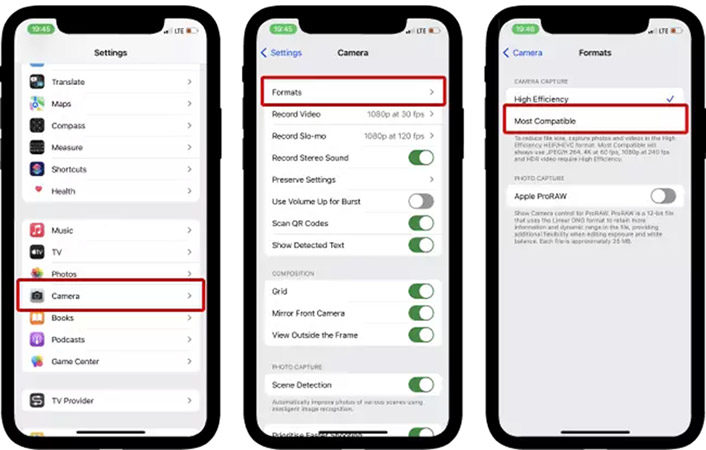
على الرغم من أن ملفات HEIC توفر العديد من المزايا، فقد تكون هناك مواقف تفضل فيها التقاط الصور بتنسيق JPEG التقليدي. لحسن الحظ، توفر أجهزة الآيفون خيار تعطيل التقاط HEIC والعودة إلى JPEG. هيريس كيفية القيام بذلك:
- 1. افتح تطبيق "Settings" على جهاز الآيفون.
- 2. قم بالتمرير لأسفل وانقر على "Camera".
- 3. ضمن قسم "Formats"، اختر "Most Compatible" بدلاً من "High Efficiency". سيضمن هذا الإعداد أن جهاز الآيفون يلتقط الصور بتنسيق JPEG من الآن فصاعدًا.
الخُلاصَة
من خلال فهم تنسيق HEIC ووظائفه، أنت مجهز لتحسين تجربة التصوير الفوتوغرافي على الآيفون. توفر ملفات HEIC أحجام ملفات أصغر وجودة صور فائقة وميزات متقدمة، مما يجعلها أصولًا قيمة لالتقاط ذكرياتك الثمينة وتخزينها.
سواء استفدت من مرونة تطبيق HitPaw Video Converter لتحويل فعال أو استخدمت تطبيقًا مريحًا على هاتف الآيفون للحصول على حلول مؤقتة، لديك الأدوات لإدارة ملفات HEIC بكفاءة. تذكر أن فهم هذه التنسيقات وإدارتها يمكّنك من التقاط لحظاتك العزيزة وتخزينها ومشاركتها وتحريرها بسلاسة، مما يضمن بقائها نابضة بالحياة ويمكن الوصول إليها لسنوات قادمة.









 HitPaw FotorPea
HitPaw FotorPea HitPaw VikPea
HitPaw VikPea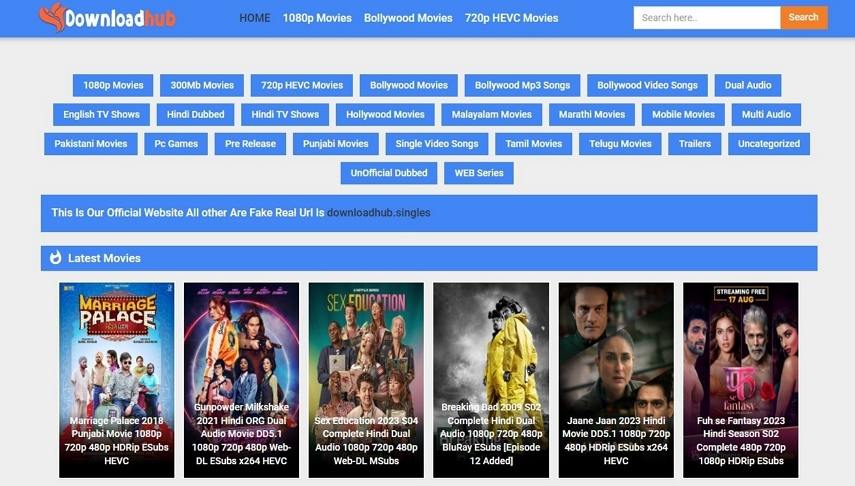
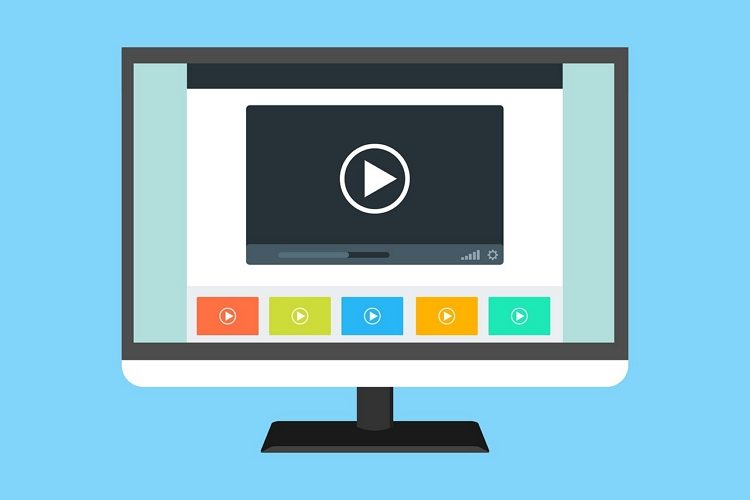
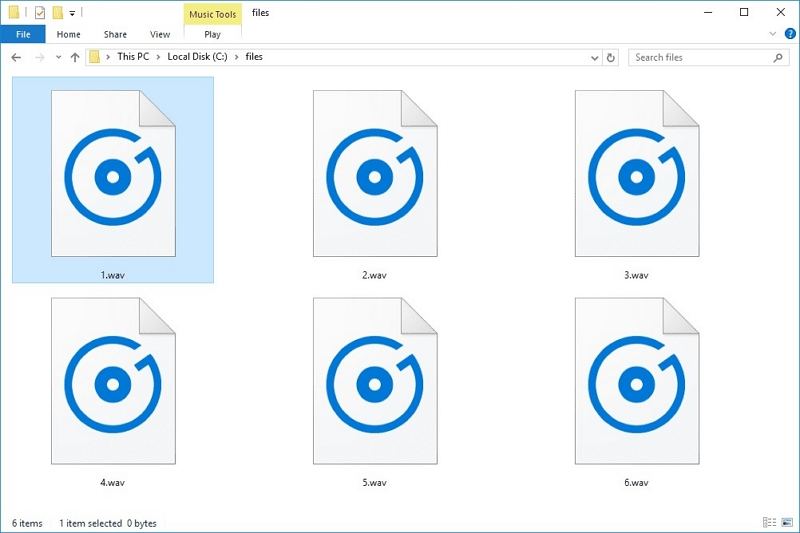


شارك هذه المقالة:
حدد تقييم المنتج:
محمد أمين
محرر HitPaw
أعمل بالقطعة منذ أكثر من خمس سنوات. دائمًا ما يثير إعجابي عندما أجد أشياء جديدة وأحدث المعارف. أعتقد أن الحياة لا حدود لها لكني لا أعرف حدودًا.
عرض كل المقالاتاترك تعليقا
إنشاء التعليقات الخاص بك لمقالات HitPaw